Introdução
Personalizações ausentes
Contribuindo
Temas
Fundo acrílico personalizado
Remova a caixa de pesquisa
Mover listas de aplicativos fixados
Remova a seção recomendada
Botão Remover o perfil do usuário
Mova o botão liga / desliga
Esta é uma coleção de personalizações de estilo do menu Iniciar comumente solicitadas para o Windows 11. Ela se destina a ser usada com o mod Windows 11 Start Menu Styler Windhawk.
Se você não está familiarizado com o Windhawk, aqui estão as etapas para instalar o mod:
Baixe Windhawk em windhawk.net e instale-o.
Vá em “Mods” no menu superior direito.
Encontre e instale o mod “Windows 11 Start Menu Styler”.
Depois de instalar o mod, abra a guia Configurações e ajuste os estilos de acordo com suas preferências.
Algumas personalizações são melhor ajustadas com outros mods Windhawk. Links para esses mods são fornecidos quando aplicável.
Veja também : O guia de estilo da barra de tarefas do Windows 11, O guia de estilo do centro de notificação do Windows 11.
Se você estiver procurando por uma personalização que não está listada aqui, abra um problema.
Se você tiver uma personalização de estilo ou tema do menu Iniciar que gostaria de compartilhar, envie uma solicitação pull.
Temas são coleções de estilos que podem ser importados para o mod Windows 11 Start Menu Styler. Os seguintes temas estão disponíveis:
| Link | Captura de tela |
|---|---|
| NãoRecomendadoSeção | 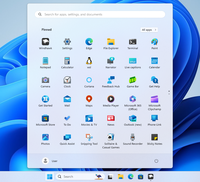 |
| Lado a lado | 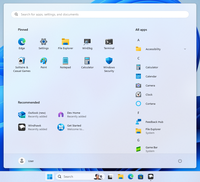 |
| LadoBySide2 | 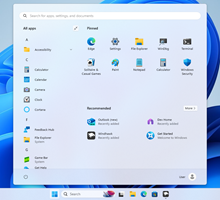 |
| LadoBySideMinimal | 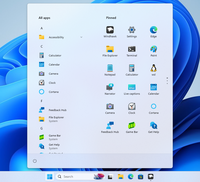 |
| Windows10 | 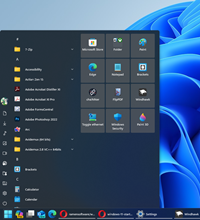 |
| TranslúcidoStartMenu | 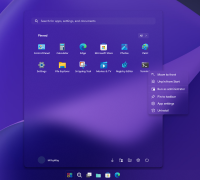 |
| Windows11_Metro10 | 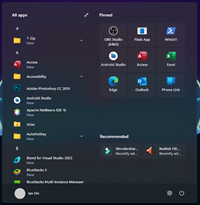 |
| Fluente2Inspirado | 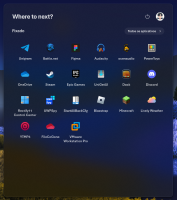 |
| RosaPinheiro | 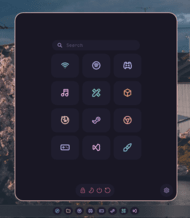 |
| Windows11_Metro10Minimal | 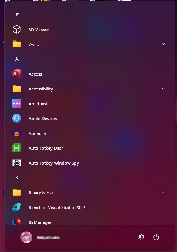 |
Para usar um fundo acrílico personalizado, escolha Border#AcrylicBorder e substitua Background por um objeto AcrylicBrush personalizado, por exemplo:
Background:=<AcrylicBrush BackgroundSource="Backdrop" TintColor="Pink" TintOpacity="0.25" />
As propriedades AcrylicBrush podem ser ajustadas conforme necessário.
Você precisa direcionar StartDocked.SearchBoxToggleButton com Height=0 , Margin=0,0,0,24 estilos e então a caixa de pesquisa deve desaparecer do menu Iniciar.
Você precisa direcionar StartMenu.PinnedList com estilo Grid.Row=2 e, em seguida, as listas de aplicativos fixados devem subir e, para texto "Fixado", direcionar Windows.UI.Xaml.Controls.Grid#TopLevelRoot > Windows.UI.Xaml.Controls.Grid com estilo Grid.Row=1 . O botão "Todos os aplicativos" deve ter o estilo Grid.Row=1 . O destino é: Windows.UI.Xaml.Controls.Grid#TopLevelRoot > Windows.UI.Xaml.Controls.Border .
Para ocultar a seção Recomendado, direcione Windows.UI.Xaml.Controls.Grid#ShowMoreSuggestions , Windows.UI.Xaml.Controls.Grid#SuggestionsParentContainer , Windows.UI.Xaml.Controls.Grid#TopLevelSuggestionsListHeader e defina o estilo como Visibility=Collapsed . Além disso, os itens fixados podem ser ajustados para ocupar toda a altura direcionando StartMenu.PinnedList e definindo Height=504 .
Alvo StartDocked.UserTileView com Visibility=Collapsed .
Alvo StartDocked.PowerOptionsView com Margin=-580,-1330,0,0 .